> Blog > Aktivace Microsoft OneDrive na školním chromebooku/účtu
Aktivace Microsoft OneDrive na školním chromebooku/účtu
Uvažujete o aktivaci Microsoft OneDrive na školních Chromebook zařízeních? V tomto článku vám krok za krokem ukážeme, jak integrovat OneDrive do školního systému ChromeOS tak, aby se objevil přímo v aplikaci Soubory. Ať už chcete zjednodušit přístup k učitelským materiálům nebo umožnit žákům pohodlnou práci se soubory uloženými v Microsoft cloudu, tento návod vám pomůže nastavení správně nakonfigurovat v administraci Google Workspace.
Aktivace v admin consoli Google Workspace
Možná jste si všimli, že mezi Chromebookem přihlášeným přes školní účet a zařízením s osobním Google účtem existuje zásadní rozdíl. Zatímco u soukromého Gmailu je celá řada funkcí – včetně připojení OneDrive – dostupná automaticky, školní účty jsou pod správou administrátora a podléhají centrálním zásadám. Aby se tedy OneDrive mohl na školním zařízení objevit v aplikaci Soubory, je nejprve nutné, aby tuto funkci povolil administrátor v Google admin consoli. V následujících krocích si ukážeme, jak na to.
- Přihlaste se do administrátorské konzole na adrese admin.google.com.
- V levém menu zvolte Zařízení > Chrome > Nastavení > Nastavení uživatelů a prohlížeče
- V levé části vyberte organizační jednotku, pro kterou chcete OneDrive zpřístupnit (např. žáci, učitelé).
- V hlavní části stránky najděte sekci Obsah nebo použijte vyhledávání (Ctrl + F) a zadejte Integrace Microsoft OneDrive (postačí pouze OneDrive)
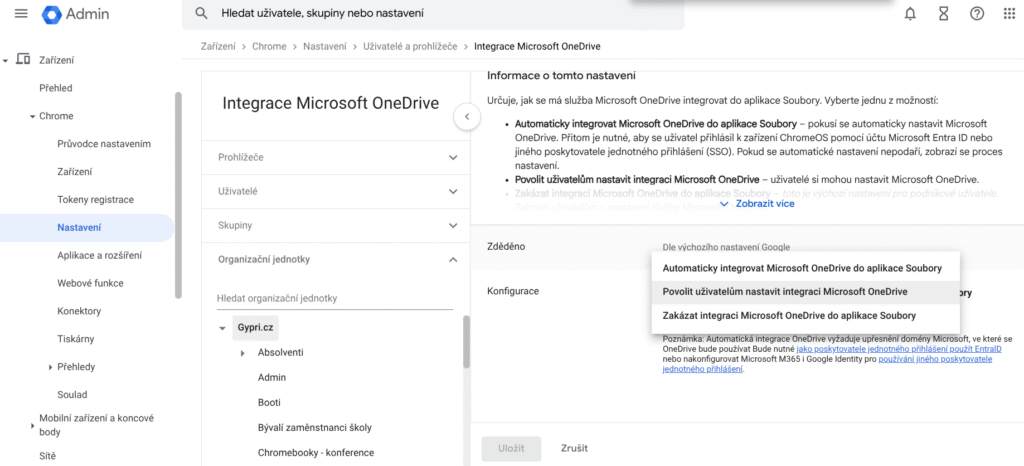
Zde vyberte (viz obrázek výše) Povolit uživatelů nastavit integraci Microsoft OneDrive a klikněte na modré tlačítko uložit. Pokud jste na stejném chromebooku, tak jej restartuje.
Poté se vraťte o jeden krok zpět do předchozí nabídky a vyberte položku Dokumenty Microsoft Office. Zde povolte volbu Správa souborů Microsoft 365. Doporučujeme zvolit možnost „Umožnit uživatelům povolit automatické nahrávání a správu souborů“ (viz obrázek níže), která zajistí bezproblémovou práci s dokumenty ve formátu Office přímo v prostředí Chromebooku. Nezapomeňte vše uložit.
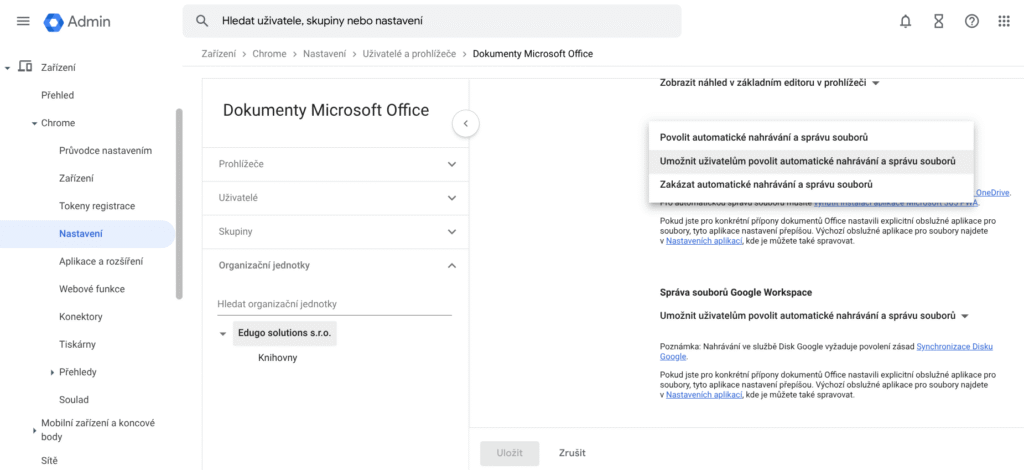
Nastavení v Chromebooku
Nyní přejděte do nastavení v Chromebooku a v pravém menu klikněte na položku Systémová nastavení.
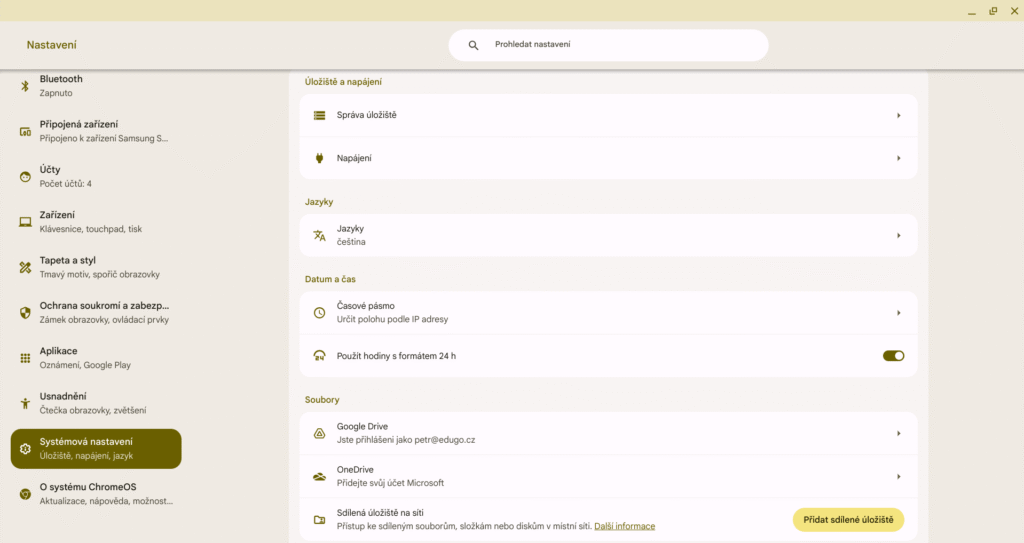
V sekci Soubory otevřete položku OneDrive a zde klikněte na „Přidejte svůj účet Microsoft“. Postupujte dle instrukcí a připojte svůj Microsoft účet.
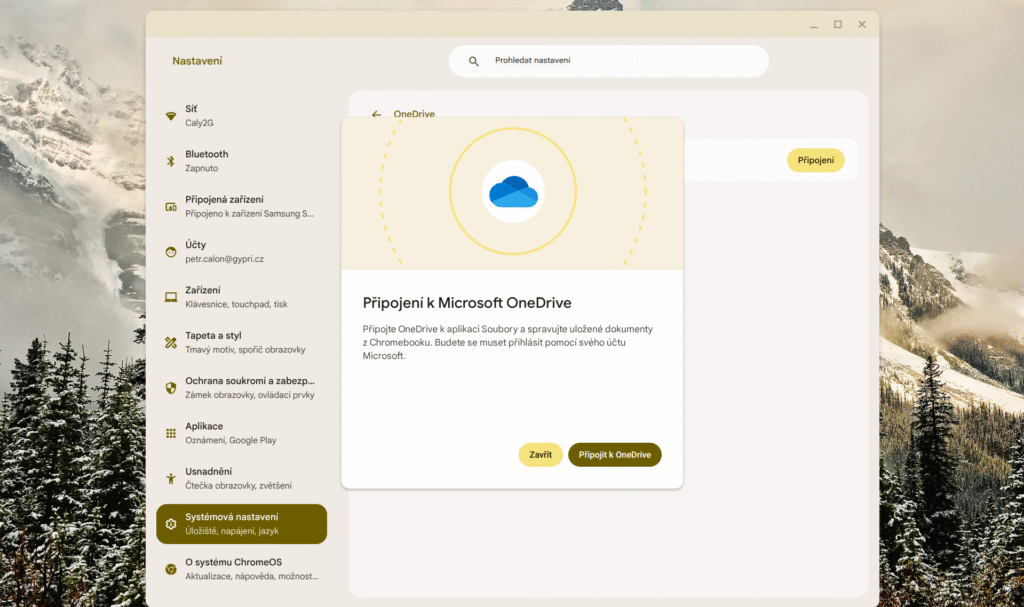
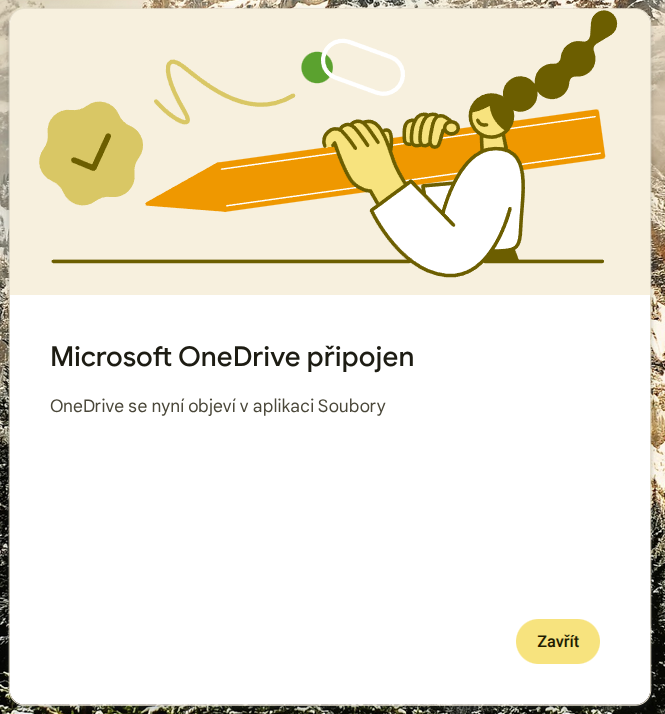
Pokud jste postupovali správně, Chromebook zobrazí okno s potvrzením, že váš účet Microsoft OneDrive byl úspěšně připojen. Ve správci souborů nyní uvidíte novou záložku Microsoft OneDrive (viz obrázek níže), ve které se zobrazují všechny složky a soubory uložené ve vašem cloudu Microsoft.
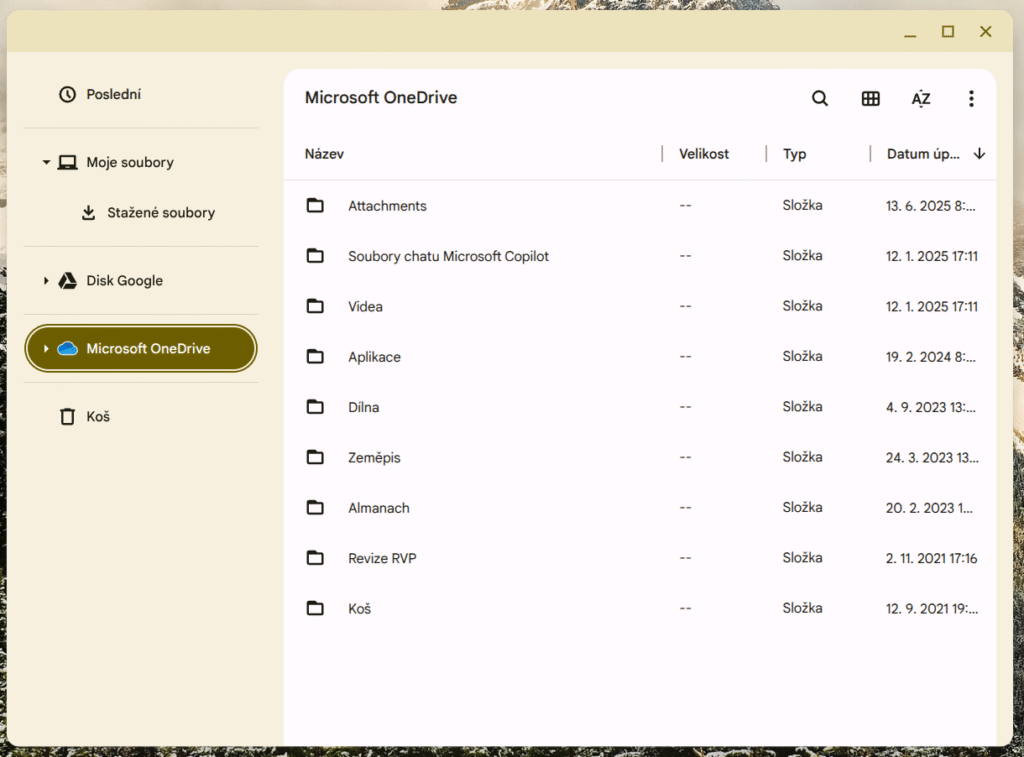
Otvírání souborů přes Microsoft 365
Chcete, aby se soubory Word, Excel a PowerPoint otevíraly přímo v Microsoft 365? Nejjednodušší postup je následující:
Ve správci souborů si stáhněte libovolný soubor ve formátu .docx a otevřete jej. Poté postupujte podle zobrazených instrukcí – vše potvrďte a povolte (viz printscreeny níže).
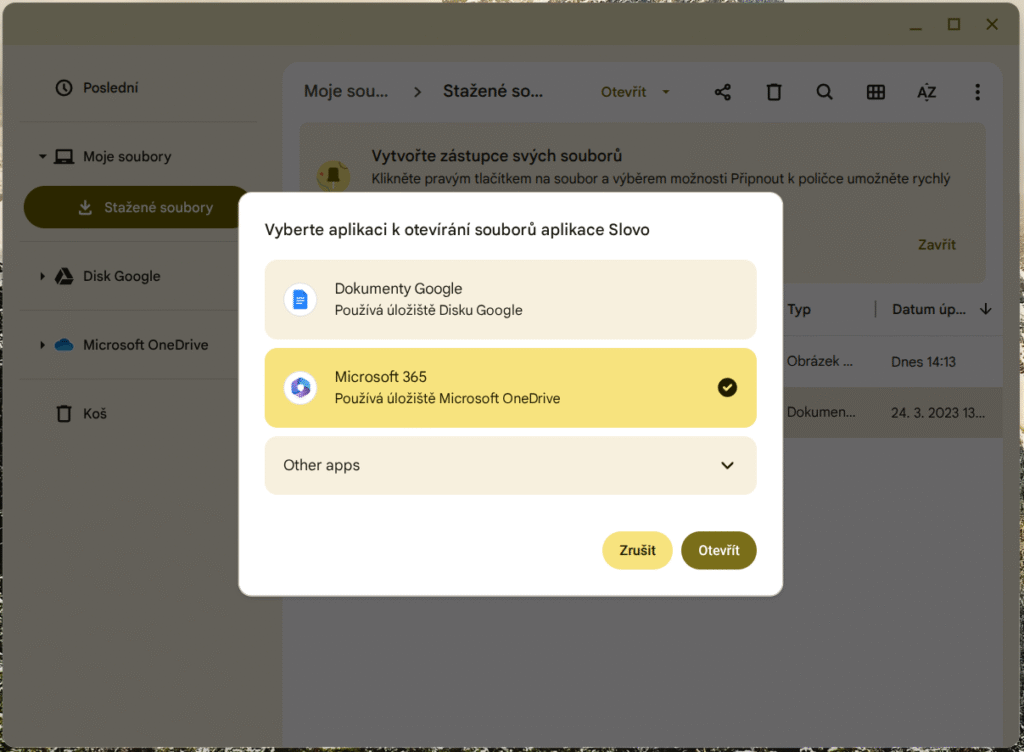
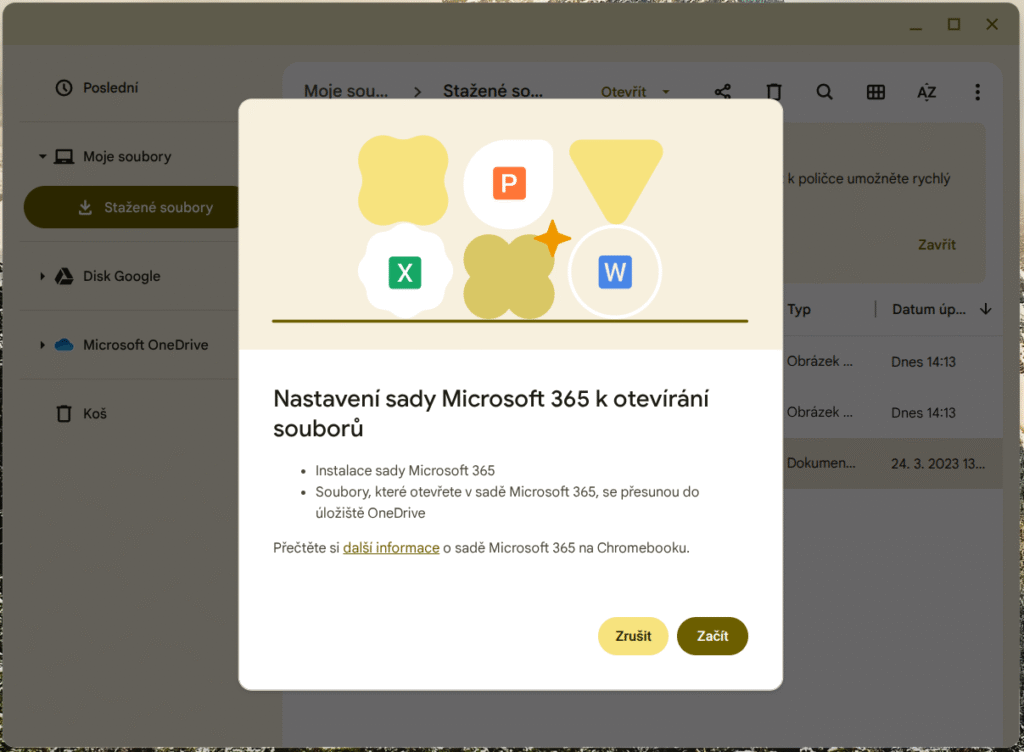
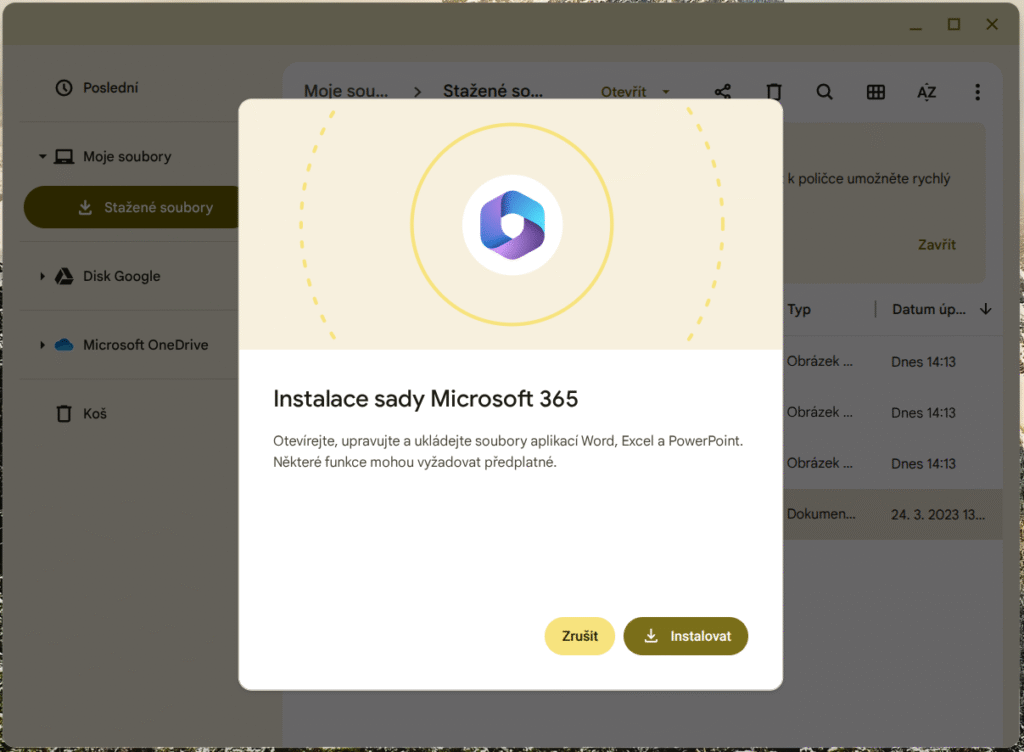
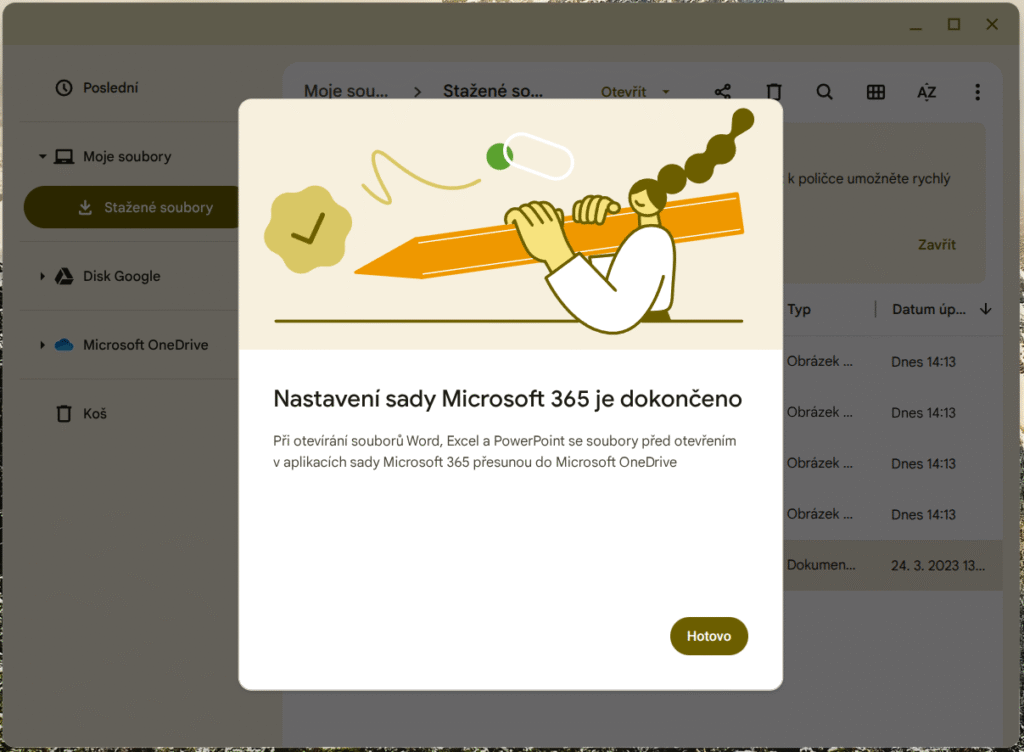
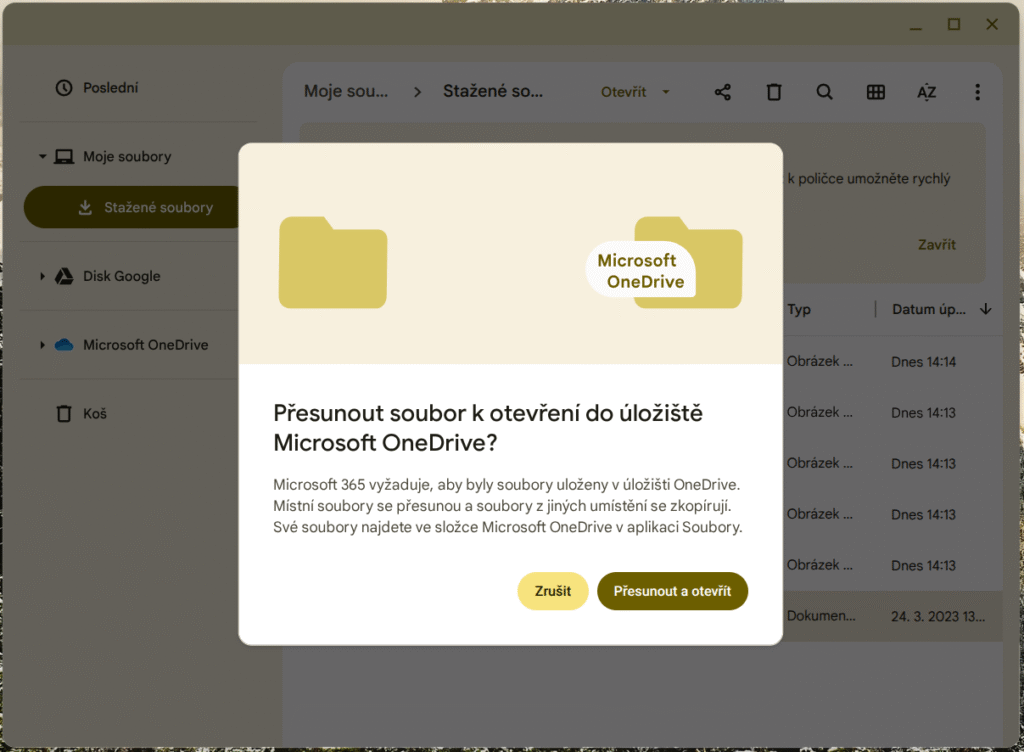
Výsledek vás příjemně překvapí – aplikace Office běží přímo na vašem Chromebooku a umožňuje plnohodnotnou práci se soubory Word, Excel i PowerPoint bez nutnosti instalace dalších programů.
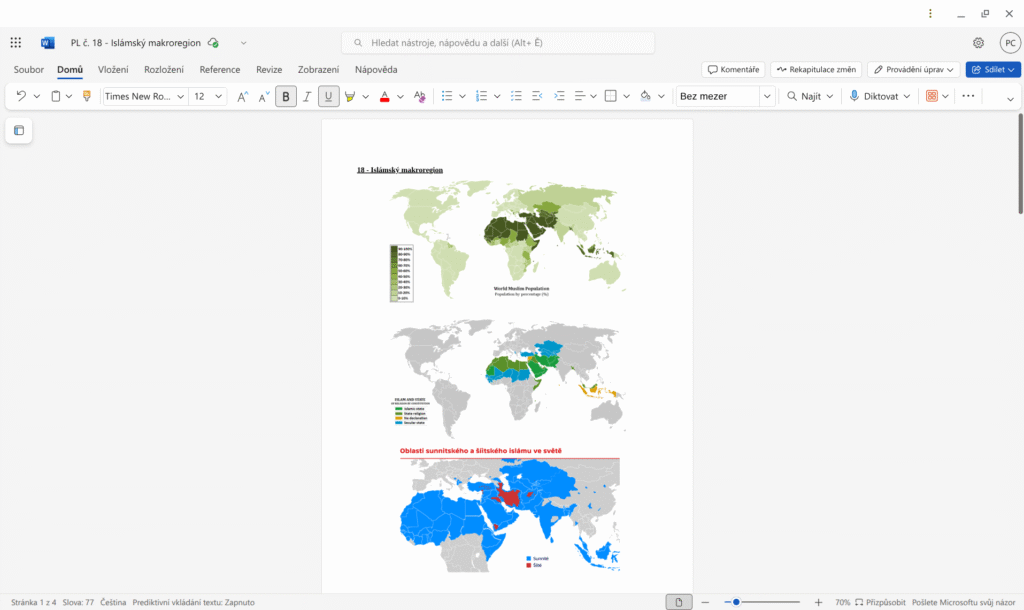
Vykročte správným směrem ještě dnes!
Zvolte nejlepší IT řešení pro vaši školu co nejdříve! Google for Education vás nezklame.
Napište nám Zavolejte nám